Cara Install Windows 8 di Netbook | Penasaran dengan Windows 8? Sama. Saya juga. Dan kalau Anda ingin mencobanya pada netbook, berikut ini langkah-langkah untuk melakukannya. Agak sok tahu sih…, maap, saya terbawa dengan kesenangan sesaat setelah berhasil ‘memaksa’ menginstall Windows 8 nie…. Asal tahu saja, netbook yang saya pakai ini sudah lumayan uzur….
Demi memenuhi rasa penasaran, Windows 8 memang terlihat bagus. Meski mungkin untuk awal-awal masa perkenalan anda akan terkaget-kaget dan jengkel dengan UI-nya yang aneh. Tapi ndak papa. Mencoba hal baru itu sama sekali bukan hal buruk. Terlebih kalau anda termasuk orang yang usil dan kepingin selalu yang baru, hehe….
Cara Install Windows 8 di Netbook
Setahu saya, paling tidak ada dua cara untuk melakukan install Windows 8 secara umum. Ini bisa dilakukan tidak hanya pada netbook, tapi juga laptop dan desktop PC.
dee-nesiaPertama, dengan memanfaatkan Windows 7 USB DVD Download Tool yang biasanya dipakai untuk membuat installer Windows 7 di USB Flash Disk. Ternyata ini juga bisa kita pakai untuk Windows 8 ini.
Caranya:
- Download dulu Windows 7 USB DVD Download Tool, gratis kog
- Install Windows 7 USB DVD Download Tool di netbook, laptop, atau desktop PC anda
- Download file iso Windows 8. Pastikan anda mendownload versi yang sesuai, pilihannya 32 bit dan 64 bit. Saya sih pakai yang 32 bit saja. Karena toh RAM netbook saya cuman 2GB.
- Siapkan USB Flash Disk paling tidak yang 8 GB, kalau 4 GB saya jamin tidak bisa. Kurang besar tuh ….
- Jalankan tool gratisan ini dengan memasukkan file iso Windows 8
- Butuh waktu agak lama membuatnya, jadi pastikan ada kopi, rokok, dan cemilan.
- Kalau sudah jadi, anda tinggal melakukan booting dengan memilih USB Flash Disk sebagai first boot device dengan mengeset BIOS anda.
- Ikuti saja perintahnya, kalau bingung lihat kamus, hehe….
- Sebaiknya lakukan clean install saja, jadi tidak ribet dengan file sisa-sisa OS sebelumnya. Tapi kalau mau aman anda diberi pilihan untuk menjaga file dan setting anda yang sebelumnya kog.
Kedua: anda juga bisa melakukan install Windows 8 tanpa Flash Disk
Caranya:
- Tentu saja anda harus punya file iso Windows 8
- Siapkan software untuk membuat virtual DVD drive. Saya memakai Virtual Clone Drive
- Masukkan atau mount file iso Windows 8 tadi.
- Jalankan file setup di dalamnya, atau kalau auto play anda masih menyala ya tinggal ikuti perintahnya saja.
- Komputer anda akan restart beberapa kali dalam proses install Windows 8 ini, sabar dan ikuti saja perintahnya
- Jadi dech….
- Perhatian: cara kedua ini akan membuat anda kehilangan OS anda yang sebelumnya. Jadi pastikan anda tidak mempunyai file data anda di drive C: atau anda akan pusing.
Bagaimana? Beneran kepingin install Windows 8 di netbook anda? Sebaiknya baca dulu hal-hal yang perlu dipersiapkan sebelum install Windows 8. Atau mau lebih aman lagi? Silahkan coba Install Windows 8 dual boot dengan Windows 7.

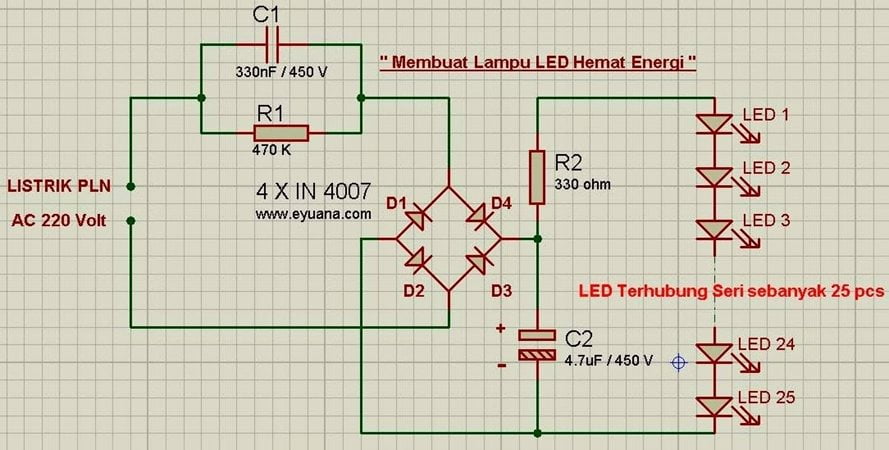
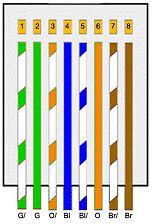

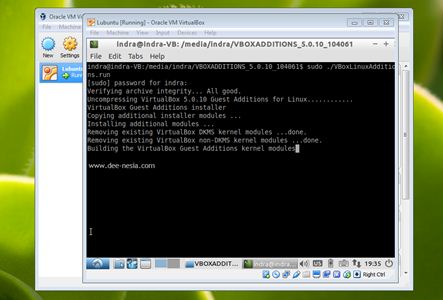
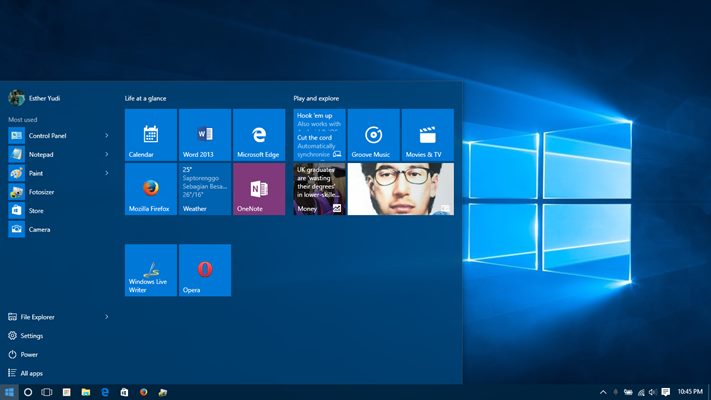
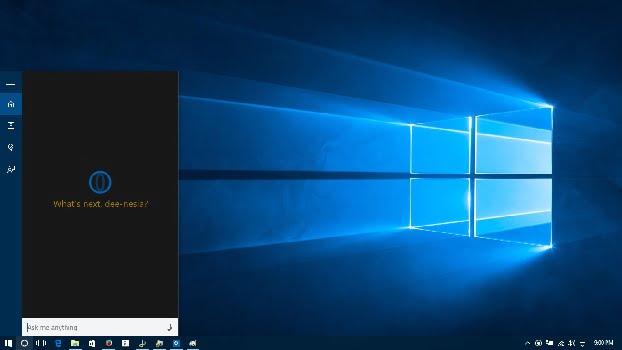
Kalau saya, instal w8 ny sudah tapi driver ny tidak cocok. Bagaimana solusi nya…???
Silahkan coba cari di situs resmi merk laptop-nya Om. Siapa tahu sudah ada driver terbaru untuk Windows 8.
Kalau saya sih ndak mau maksa. Sebelumnya saya pakai Asus 1215B di install Windows 8, terlalu banyak masalah. Driver sudah sesuai pun kinerjanya malah ancur. Ya balik lagi ke Windows 7. hehe….
Kalau untuk laptop keluaran 2014an gitu mungkin akan lebih mudah cari yang sesuai drivernya.